محاذاة ملف ترجمات خارج المزامنة مع الفيديوتصبح متعبة بشكل محبط عندما لا تجد عنوانًا فرعيًا وأن الفيديو FPS متوافق مع بعضهما البعض. في مثل هذه الحالة ، يجوز للمرء استخدام خيارات محددة للترجمات المدمجة الخاصة بـ VLC لزيادة / تقليل سرعة الترجمة أو تعيين قيمة موجبة أو سالبة إلى تقدم ترجمات على الفيديو الخيار لمزامنة الترجمة مع الفيديو بشكل مؤقت. لكن مزامنة ترجمات بهذه الطريقة مرهقة للغاية وغالباً ما تستغرق الكثير من الوقت.
VisualSubSync صمم بشكل خاص لتحديد والقضاء على جميع هذه المشاكل مع العنوان الفرعي من أجل مزامنته مع ملف الفيديو منها. على عكس الأدوات الأخرى التي تقوم بمزامنة وترجمة الترجمات ، فإنه يستخدم تمثيل شكل الموجة الصوتية لعرض وتشغيل ملف الفيديو بواسطة إطارات الترجمة ؛ يمكنك إضافة عنوان فرعي في الإطار المحدد ، وحذف العنوان الفرعي الحالي ، وضبط وقت العنوان الفرعي ، وحذف تغيير المشهد. ستجد العديد من الخيارات الأخرى التي تساعدك على إصلاح ترجمات مقاطع الفيديو.
بالإضافة إلى ذلك ، فإنه ينشئ عنوان فرعي مفصلتقرير عن الخطأ لتحديد المشكلات المتعلقة بوقت عرض العنوان الفرعي ، وتداخل العنوان الفرعي على المشهد ، وغير ذلك من التباينات التي تتسبب في تزامن العناوين الفرعية مع المشكلات المحددة. بعد بدء تشغيل التطبيق ، تحتاج إلى إنشاء مشروع جديد من قائمة "ملف". تحتاج نافذة المشروع الجديدة إلى تحديد ملف فيديو من أجل استخراج ملف WAV / Peak من الفيديو لإنشاء أشكال موجية واكتشاف ملف العنوان الفرعي المرتبط.

بعد تحديد الفيديو ، إما انقر فوق استخراجملف WAV / Peak أو إنشاء مشروع جديد من الفيديو للسماح له باستخراج وإنشاء أشكال موجية. يعتمد الوقت المستغرق لاستخراج ملف WAV من الفيديو على جودة وحجم المقطوعة الصوتية المدمجة. بمجرد الانتهاء من العملية ، ستقوم بإعداد الشاشة الرئيسية لك مع ترجمة في الجزء السفلي وجزء الطول الموجي في النافذة الرئيسية. بشكل افتراضي ، لا يُظهر مشغل وسائط مضمنًا ، لكن يمكنك النقر فوق الزر "mplayer like" بجوار زر التكبير للكشف عنه.
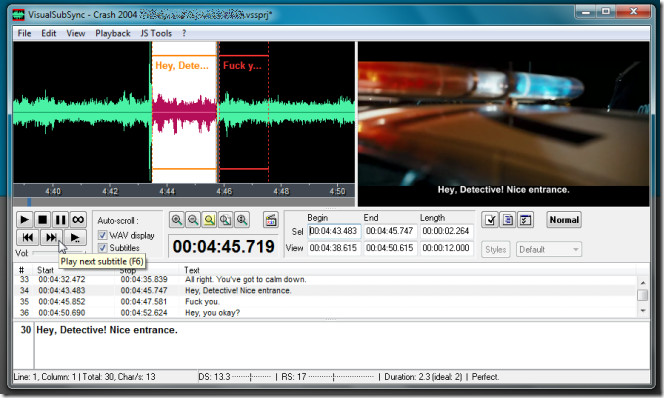
ينقسم ملف الترجمة إلى فتحات زمنية ،مما يتيح لك تشغيل الفيديو والتحقق من الطول الموجي مع فتحات وقت العنوان الفرعي المحدد. على سبيل المثال ، إذا بدا أن بعض الفواصل الزمنية لا تتوافق مع الفيديو ، فانقر مرتين على فتحات الوقت لتشغيل الفيديو من النقطة المطلوبة. سينتقل تلقائيًا إلى أشكال الطول الموجي والفيديو إلى أوقات زمنية محددة للترجمات المحددة لإصلاح توقيتات بداية ونهاية الترجمة.
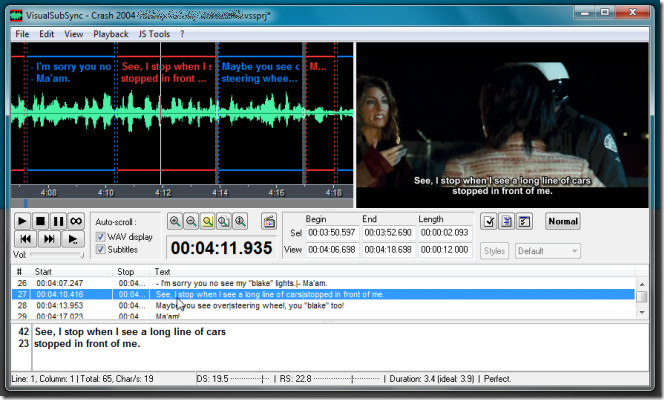
من تحت النافذة الرئيسية ، يمكنك اللعبكل timlot العنوان الفرعي للتحقق من التزامن مع الفيديو. فقط انقر فوق تشغيل العنوان الفرعي التالي أو اضغط على مفتاح التشغيل السريع F6 للانتقال إلى العنوان الفرعي التالي في ملف الترجمة. تتيح لك مربعات الإدخال Begin End and Length تعيين توقيت العناوين الفرعية. سيقوم زر التكبير / التصغير / التصغير والتكبير في الأشكال الموجية لإلقاء نظرة فاحصة على مكان بدء ونهاية الحوار في جزء معين من الفيديو ، بحيث يمكنك بسهولة مطابقة نقاط بداية ونهاية العنوان الفرعي مع الفيديو.
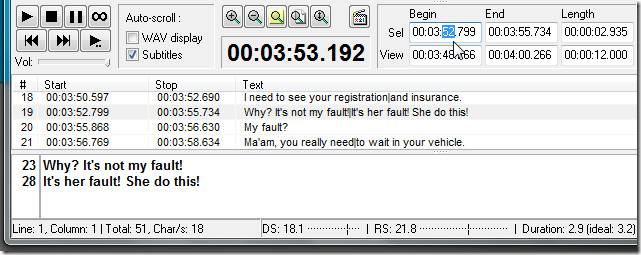
ربما الميزة الأكثر فائدة من VisualSubSynهو اكتشاف الخطأ. يقوم بإنشاء تقرير عن خطأ ملف العنوان الفرعي لملف الفيديو المرتبط لإتاحة الفرصة للمستخدمين لمعرفة تداخل العنوان الفرعي ، والمواقع الزمنية التي تكون فيها العناوين الفرعية طويلة جدًا أو تحتوي على سطور متعددة ، وأجزاء من ملف الترجمة ، حيث يتجاوز عدد الأحرف القائمة الزمنية. يمكن تكوين إعدادات التحقق من خطأ العنوان الفرعي من التفضيلات.
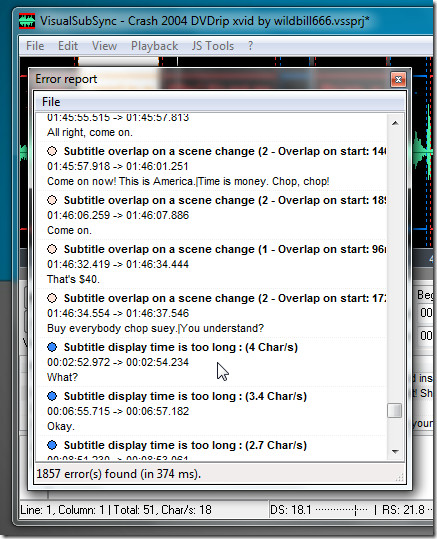
يمكن الوصول إلى التفضيلات من بجوار عاديوزر عرض وضع التوقيت. بصرف النظر عن التحقق من الأخطاء ، فإنه يمكّنك من تغيير الإعدادات الافتراضية لتحرير الترجمة ، وتكوين مجموعات مفاتيح الاختصار ، واختيار خط قائمة العنوان الفرعي الافتراضي ، وتبديل تعديل العنوان الفرعي في وضع / إيقاف تشغيل التوقيت ، ومن المهم تعديل شاشة الموجي. لا تنس حفظ مشروعك بعد إجراء تغييرات على ملف الترجمة ؛ يقوم بحفظ ملفات المشروع بتنسيق VSSPRJ الخاص به.
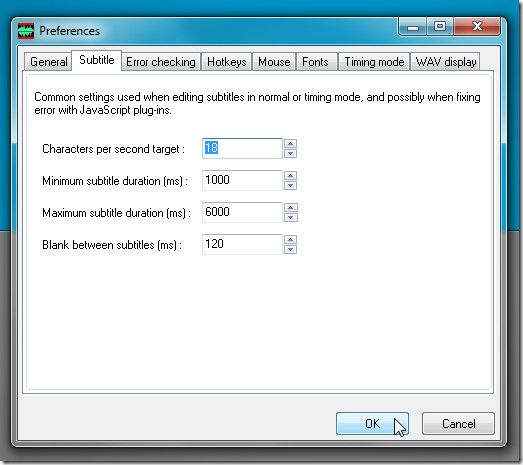
يتضمن VisualSubSync مجموعة من الميزات إلىتحديد وحل مشكلات مزامنة العنوان الفرعي. إذا وجدت صعوبة في مزامنة SRT وملفات SSA / ASS مع ملفات الفيديو الخاصة بهم ، فقم باستيرادها إلى VisualSubSync لمطابقة توقيت العناوين الفرعية مع الفيديو. يتم تشغيله على Windows XP و Windows Vista و Windows 7.
تنزيل VisualSubSync













تعليقات